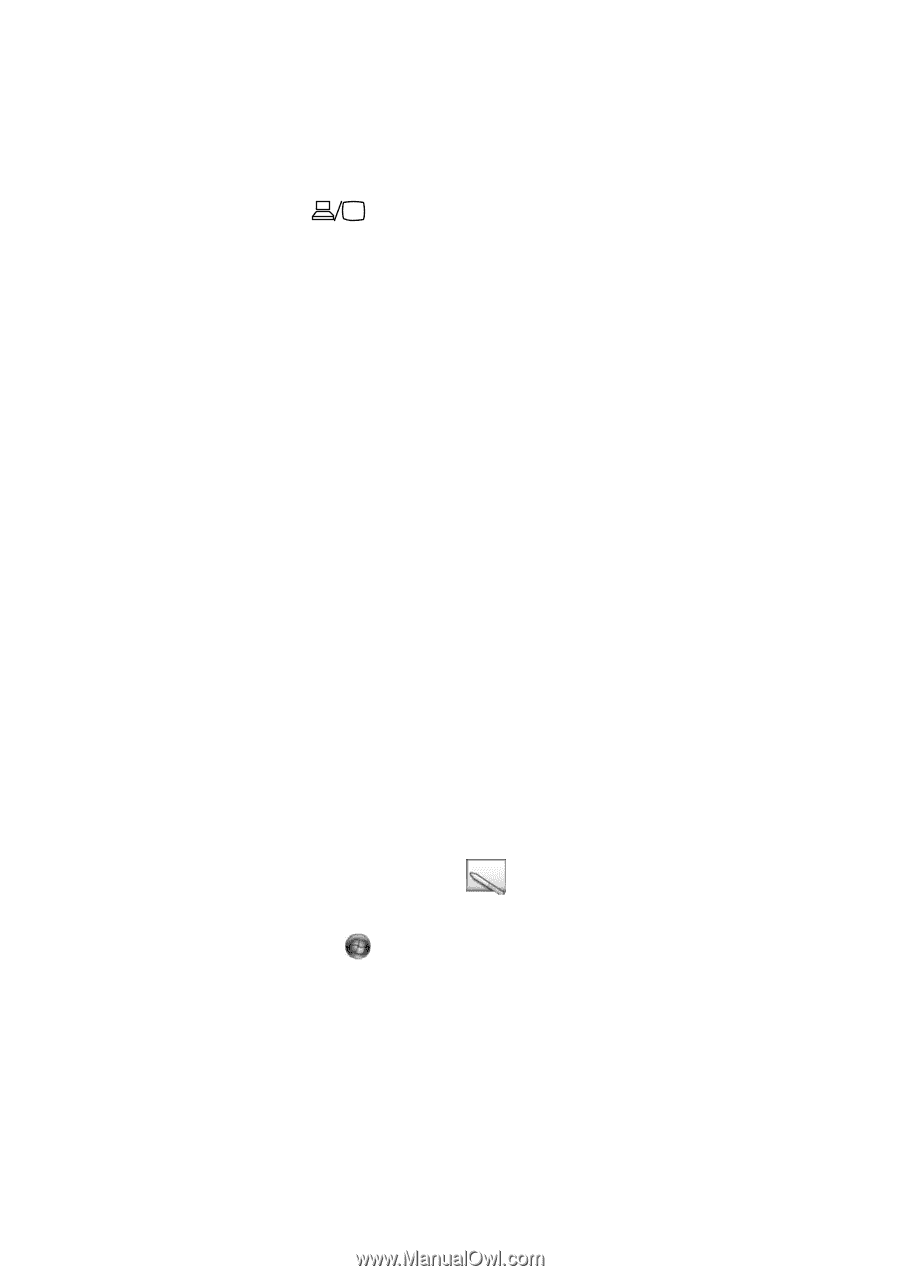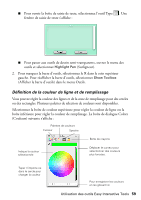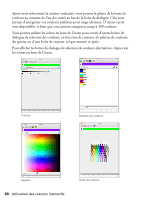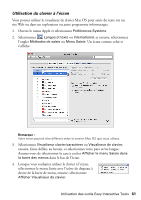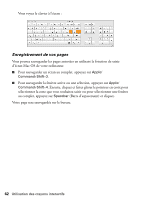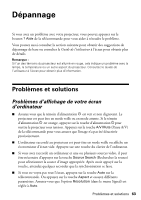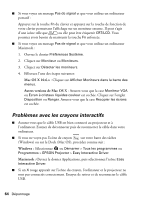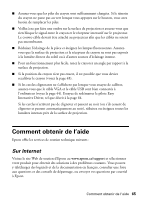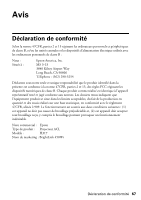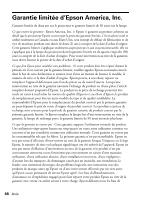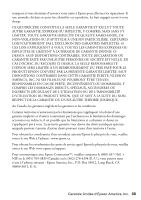Epson BrightLink 450Wi Quick Guide - Page 64
Problèmes avec les crayons interactifs, Mac OS X 10.6.x, Autres versions de Mac OS X, Windows
 |
View all Epson BrightLink 450Wi manuals
Add to My Manuals
Save this manual to your list of manuals |
Page 64 highlights
■ Si vous voyez un message Pas de signal et que vous utilisez un ordinateur portatif : Appuyez sur la touche Fn du clavier et appuyez sur la touche de fonction de votre clavier permettant l'affichage sur un moniteur externe. Il peut s'agir d'une icône telle que ou elle peut être étiquetée CRT/LCD. Vous pourriez avoir besoin de maintenir la touche Fn enfoncée. ■ Si vous voyez un message Pas de signal et que vous utilisez un ordinateur Macintosh : 1. Ouvrez le dossier Préférences Système. 2. Cliquez sur Moniteur ou Moniteurs. 3. Cliquez sur Détecter les moniteurs. 4. Effectuez l'une des étapes suivantes: Mac OS X 10.6.x : Cliquez sur Afficher Moniteurs dans la barre des menus. Autres versions de Mac OS X : Assurez-vous que la case Moniteur VGA ou Écran à cristaux liquides couleur est cochée. Cliquez sur l'onglet Disposition ou Ranger. Assurez-vous que la case Recopier les écrans est cochée. Problèmes avec les crayons interactifs ■ Assurez-vous que le câble USB est bien connecté au projecteur et à l'ordinateur. Essayez de déconnecter puis de reconnecter le câble dans votre ordinateur. ■ Si vous ne voyez pas l'icône de crayon sur votre barre des tâches (Windows) ou sur le Dock (Mac OS), procédez comme suit : Windows : Sélectionnez ou Démarrer > Tous les programmes ou Programmes > EPSON Projector > Easy Interactive Driver. Macintosh : Ouvrez le dossier Applications, puis sélectionnez l'icône Easy Interactive Driver. ■ Si un X rouge apparaît sur l'icône du crayon, l'ordinateur et le projecteur ne sont pas connectés correctement. Essayez de retirer et de reconnecter le câble USB. 64 Dépannage